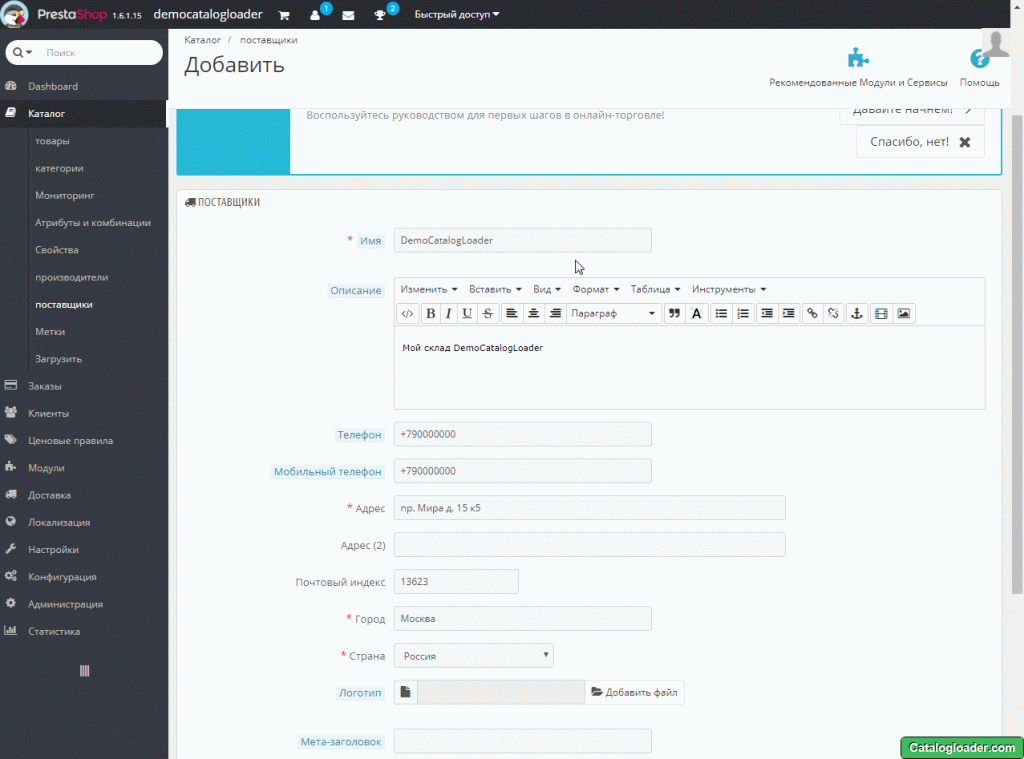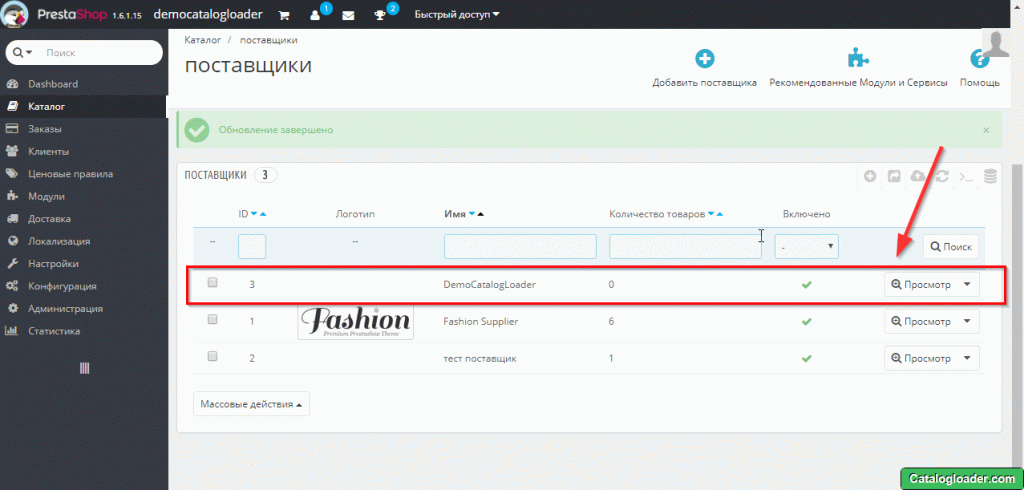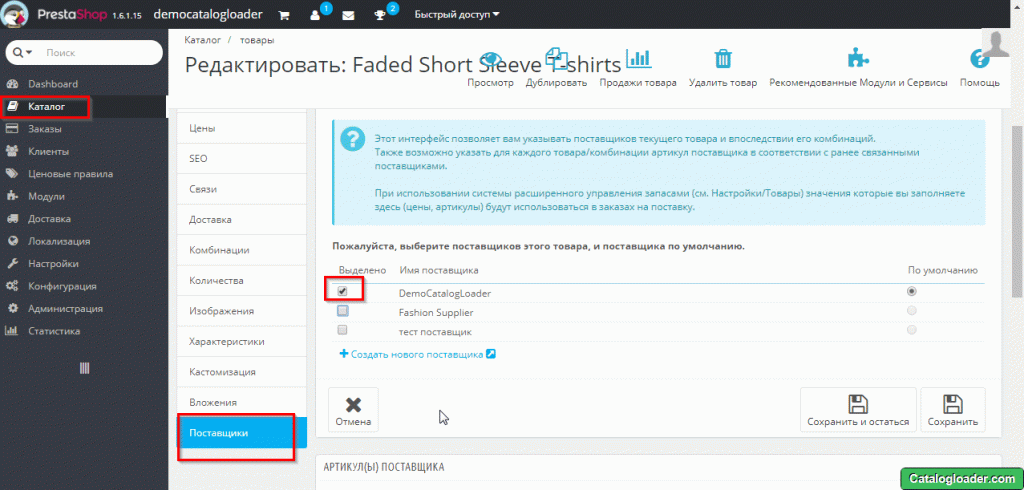Склады особенно актуальны для интернет-магазинов с двумя и более поставщиками. Это очень удобная система сортировки товаров, которая позволит вам «разложить по полочкам» поставщиков, что, безусловно, ценная информация для быстрой обработки заказа и поддержания актуальной информации о наличии на сайте. Как это работает? Если коротко, то когда покупатель оформляет заказ, вы, в административной панели, увидите принадлежность каждого товара к тому или иному поставщику. Также такая система удобна при работе со своим складом и складом поставщика. Многие могут сказать: «Вы что? Я то знаю все свои товары!» Это конечно круто! А если у вас будет 5-10 поставщиков? Так что наличие складов в PrestaShop – это отличный повод расширяться!
Как использовать этот полезный инструмент, редактировать и управлять читайте ниже.
И так, для того что бы создать склады в PrestaShop нужно зайти в административную панель и выбрать Каталог/Поставщики/Добавить поставщика
Далее нужно заполнить следующие поля:
- Имя *
- Описание
- Телефон
- Адрес *
- Почтовый индекс
- Город *
- Страна *
- Логотип
- Включить (Да)
* - обязательные поля
После того как все поля заполнены и вы сохранили, склад должен отображаться в списке. Именно здесь будут показаны все склады которые вы сделали.
Если вам нужен еще склад, проделываете все заново и создаете новый. Когда со список готов можно перейти к товарам, т.к. их еще необходимо отнести каждый к своему.
Для этого переходим в раздел с товарами, выбираем товар и нажимаем "Править"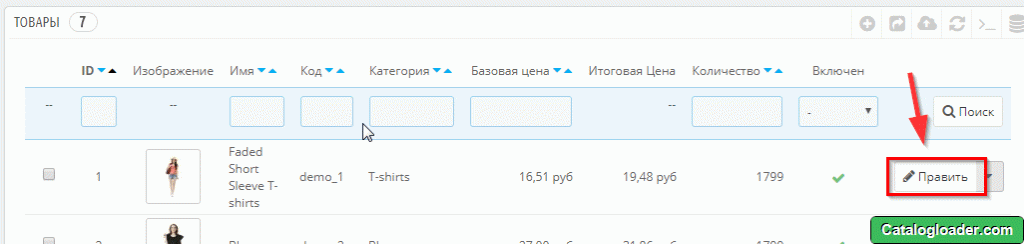
Далее выбираем раздел Поставщики и связываем с нужным складом, нажимаем сохранить.
Готово! Товар привязан к складу, далее проходим по всем остальным и повторяем наши действия.